Schritt 01 Laden Sie den HitPaw Video Converter auf Ihren Computer herunter. Starten Sie das Programm und klicken Sie auf „Add Files“ > „iTunes Music“, um Ihr iTunes zu öffnen.


M4A ist ein komprimiertes Audiodateiformat, das eine ausgezeichnete Klangqualität bietet. Wenn Sie eine M4A-Datei haben und nicht wissen, wie man sie abspielt, dann werden Sie in diesem Artikel lernen, wie das geht.
Wir werden Ihnen auch zeigen, wie man M4A Dateien bei Bedarf in andere beliebte Audioformate konvertieren kann. Lesen Sie also weiter!
M4A ist ein Dateiformat, das normalerweise zum Speichern von Audiodateien verwendet wird. Das M4A-Format ähnelt dem MP3-Format, weist aber einige wichtige Unterschiede auf. Einer der wichtigsten Unterschiede ist, dass M4A-Dateien mit AAC- oder ALAC-Codecs kodiert werden können. AAC ist ein neuerer Codec, der eine bessere Komprimierung als MP3 bietet und ALAC ist ein verlustfreier Codec, bei dem alle ursprünglichen Audiodaten erhalten bleiben.
Beide Codecs bieten eine ausgezeichnete Klangqualität und ermöglichen eine relativ kleine Dateigröße. Deswegen werden M4A-Dateien häufig zum Speichern von Musikdateien auf Geräten wie iPods und iPhones verwendet.
M4A-Dateien können auch einen DRM-Schutz haben, der die Nutzung dieser Dateien einschränkt. Dieser Schutz kann jedoch mit einem entsprechenden Programm entfernt werden.
Nichts ist frustrierender, als eine heruntergeladene Datei nicht abspielen zu können. Deswegen werden wir Ihnen in diesem Abschnitt zeigen, wie Sie M4A-Dateien in Windows, auf dem Mac und auf Android- und iOS-Geräten öffnen können.
Wenn Sie einen Mac verwenden, dann können Sie M4A-Dateien direkt mit dem QuickTime Player abspielen oder mit dem Elmedia Player, den wir Ihnen weiter unten vorstellen werden.
Der Elmedia Player ist kostenlos und einer der am häufigsten verwendeten Mediaplayer für Mac, der fast jede Audio- oder Videodatei abspielen kann. Er verfügt außerdem über einen integrierten Internetbrowser, wodurch Sie Online-Videos ansehen können, ohne die App verlassen zu müssen.
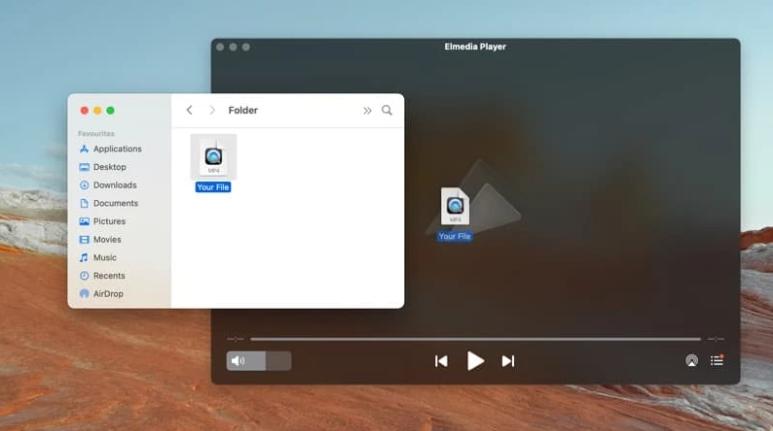
So können Sie den Elmedia Player verwenden, um M4A-Dateien zu öffnen:
Laden Sie die App auf Ihren Mac herunter und installieren Sie sie.
Starten Sie die App und klicken Sie auf den „Open File“ Knopf.
Wählen Sie die M4A-Datei, die Sie abspielen möchten.
Klicken Sie auf den „Open“ Knopf.
Die Datei sollte nun im Elmedia Player abgespielt werden.
Haben Sie schon einmal eine M4A-Datei heruntergeladen und dann festgestellt, dass Sie sie auf Ihrem Windows-PC nicht abspielen können? Wenn ja, dann keine Sorge, es gibt eine einfache Lösung dafür. Sie benötigen nur einen zuverlässigen M4A-Player.
Hinweis:
Denken Sie daran, dass Ihre M4A-Datei ohne DRM-Schutz sein muss, wenn Sie sie auf einem nicht von Apple stammenden Gerät abspielen möchten. Ansonsten werden Sie nur einen schwarzen Bildschirm sehen.
Mit dem richtigen Mediaplayer können Sie M4A-Dateien auch auf Ihrem Windows-PC abspielen. Wir empfehlen den VLC Media Player. Der VLC Media Player ist eine kostenlose Open-Source-Software, die fast jede Audio- oder Videodatei abspielen kann.
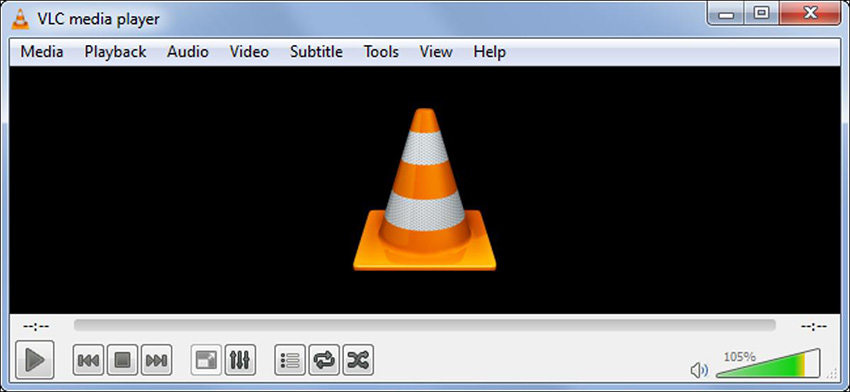
Befolgen Sie diese Schritte, um M4A-Dateien mit dem VLC Media Player in Windows zu öffnen:
Laden Sie den VLC Media Player herunter und installieren Sie das Programm.
Starten Sie die Software und ziehen Sie die Datei ins Interface.
Die Datei sollte jetzt im VLC Player abgespielt werden.
Einige von Ihnen fragen sich vielleicht, wie man den DRM-Schutz von M4A-Dateien entfernen kann, damit sie mit einem nicht von Apple stammenden Gerät abgespielt werden können. Oder Sie suchen vielleicht nach einer Möglichkeit, um M4A-Dateien ins MP3-Format zu konvertieren, damit sie mit mehr Geräten oder Plattformen kompatibel sind. Deswegen empfehlen wir Ihnen den HitPaw Video Converter zu verwenden.
HitPaw Video Converter ist ein leistungsstarker M4A Konverter, der einfach zu verwenden ist und M4A in MP3, WAV, FLAC, AAC und andere beliebte Audioformate ohne Qualitätsverlust umwandeln kann. Er unterstützt außerdem die gleichzeitige Konvertierung von mehreren M4A-Dateien. Es ist auch erwähnenswert, dass der HitPaw Video Converter auch zum Konvertieren von Videodateien verwendet werden kann. Wenn Sie also jemals eine M4A-Datei in MP4 oder ein anderes Videoformat konvertieren müssen, dann ist dieser Konverter genau die richtige Wahl für Sie.
HitPaw Video Converter kann darüber hinaus auch verwendet werden, um M4A-Dateien in verlustfreie Audioformate wie FLAC und WAV zu konvertieren. Wenn Sie also die ursprüngliche Qualität Ihrer M4A-Dateien beibehalten möchten, dann sollten Sie sich für diesen Konverter entscheiden.

Funktionen:
Wie konvertiert man M4A-Dateien mit dem HitPaw Video Converter?
Schritt 01 Laden Sie den HitPaw Video Converter auf Ihren Computer herunter. Starten Sie das Programm und klicken Sie auf „Add Files“ > „iTunes Music“, um Ihr iTunes zu öffnen.

Schritt 02 Wählen Sie die Musik aus, deren DRM-Schutz Sie entfernen möchten und warten Sie die Analyse ab.

Schritt 03 Sie können jetzt wählen, ob Sie die Musik im M4A-Format ohne DRM-Schutz herunterladen oder in ein beliebiges Format konvertieren möchten.

Für die Wiedergabe oder Konvertierung von M4A-Dateien gibt es verschiedene Optionen. Wenn Sie Windows verwenden, dann können Sie den VLC Media Player oder iTunes verwenden. Wenn Sie einen Mac verwenden, dann können Sie den Elmedia Player, den QuickTime Player oder den VLC Media Player verwenden.
Wenn Sie aber bei der Konvertierung von M4A-Dateien in ein anderes Format die Qualität der Dateien beibehalten möchten, dann empfehlen Ihnen HitPaw Video Converter zu verwenden. Der HitPaw Video Converter ist ein kostenloses Programm, mit dem Sie M4A-Dateien in MP3, WAV, FLAC und andere beliebte Audioformate ohne Qualitätsverlust konvertieren können. Und das Programm ist auch sehr leicht zu verwenden.
Worauf warten Sie also noch? Probieren Sie das Programm aus.
Q: Warum kann ich M4A-Dateien nicht abspielen?
A: Es kann verschiedene Gründe geben, warum Sie M4A-Dateien nicht abspielen können. Es kann zum Beispiel sein, dass die Datei beschädigt ist oder dass die Datei in einem Format vorliegt, das Ihr Mediaplayer nicht unterstützt oder dass Ihr Mediaplayer veraltet ist.
Q: Wie kann ich M4A in MP3 umwandeln?
A: Die einfachste Methode, mit der Sie eine M4A Datei in MP3 umwandeln können, ist die Verwendung des HitPaw Video Converters. Das ist ein kostenloses Online-Werkzeug, mit dem man ohne Qualitätsverlust M4A in MP3 umwandeln kann. Und die Verwendung ist auch sehr einfach. Befolgen Sie einfach die oben genannten Schritte und Sie werden Ihre M4A-Dateien blitzschnell ins MP3-Format umwandeln können.
Q: Was ist der beste M4A-Player?
A: Es gibt nicht wirklich einen „besten“ M4A-Player. Das hängt ganz von Ihren persönlichen Vorlieben ab. Manche Menschen bevorzugen den VLC Media Player, weil er kostenlos und einfach zu verwenden ist. Andere ziehen es vor, iTunes oder den QuickTime Player zu verwenden, weil diese Programme bereits auf ihrem Computer installiert sind. Und andere wiederum bevorzugen den Elmedia Player, weil er einen integrierten Konverter hat.



HitPaw Screen Recorder
Die beste Software für Aufnahme und Live-Streaming.

HitPaw Edimakor
Herausragende Videos mit einfachen Klicks erstellen.

Beteiligen Sie sich an der Diskussion und teilen Sie Ihre Stimme hier
Kommentar abgeben
Ihre Bewertung für den HitPaw Artikel